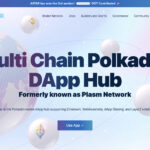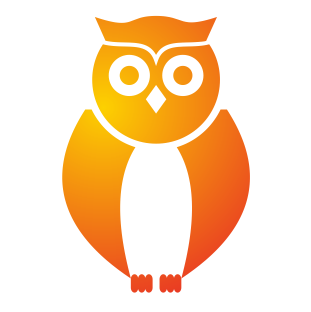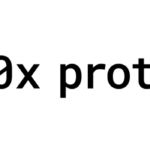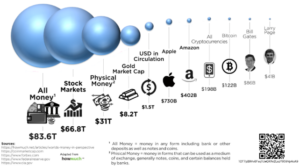みなさんこんにちは!Stir LabリサーチャーのTOSさんです!
前回の記事の続きで今回は、Shiden Networkステーキングに必要な$SDNの入手方法、利用方法を徹底解説していきます!
・SDNトークンは日本発のパブリックチェーントークン!
・dAppsステーキングの広まりと共に現在注目が集まっている。
・MetamaskとPolkadot.jsのアドレス規格が異なるため、送金作業は慎重に。
数ある仮想通貨の中でも、$SDNは比較的新しい(2022年1月現在)トークンなので入手方法や、送金方法が少々分かりにくいです。
またインターネットで探しても、日本語での$SDNについての情報は限られています。
そのため、今回の記事では$SDNについて、入手方法や送金方法を丁寧に解説していきます!
Shiden Network (SDN)とは?

$SDNはパブリックブロックチェーンであるShiden Networkのネイティブトークンです。
Shiden(紫電)という名前からも分かるように、日本の企業により開発されているため、日本発のブロックチェーンと呼ばれています。
開発者であるStake TechnologiesはWeb3.0の実現をビジョンとして掲げており、今後の発展が期待されています。
市場ランキングは516位(2022/1/7)と未だマイナーな通貨ではありますが、2021年9月のマイクロソフトとの提携や、10月のdAppsステーキングの開始により、注目を集めています。
$SDNは日本の取引所では扱われていませんが、KuCoin, KrakenやCrypto.com Exchangeといった海外大手取引所で上場しており、今後も取扱取引所が増えていくことが予測されます。
$SDNの公式サイトはこちらから:Shiden Network公式サイト
dAppsステーキングは始まったばかりのサービスですが、DeFi市場の拡大により存在感を増してきています。
進化を続けるDeFiの中でも最も熱いプラットフォームの一つですので、ぜひ今回の記事を参考にして$SDNの保有を検討してみてください。
$SDN入手方法:取引所で購入する!
$SDNを入手するためには、Crypto.com Exchange, KuCoin, Gate.io, Krakenいずれかの取引所を利用する必要があります。
今回は一例としてKuCoinを利用します。
口座を解説できた方は、こちらのリンクからKucoinのホームページにアクセスしてください。
トップページの左上に並んでいる目次から<Trade>をクリックしてください。
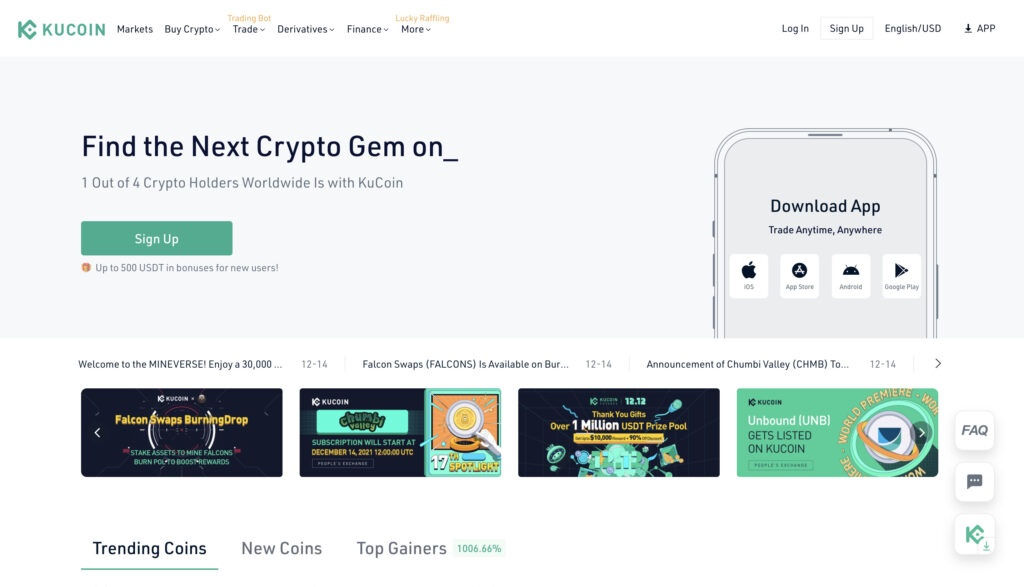
下図のようにトレード画面に移ったら、左上の検索バーにSDNと入力してください。
KuCoinでは取引方法としてSDN/USDTとSDN/ETHの2種類があります。
ご自身が保有しているトークンを利用して購入しましょう。
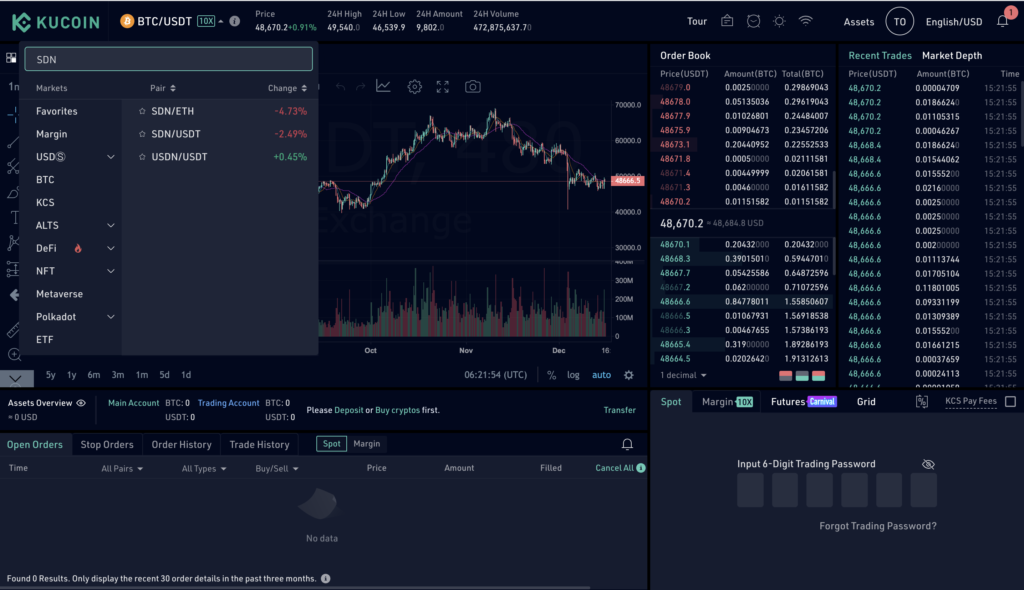
右下の取引画面にて、購入希望の$SDN量、オーダー方法を確認したら**<Buy SDN>**を押してください。
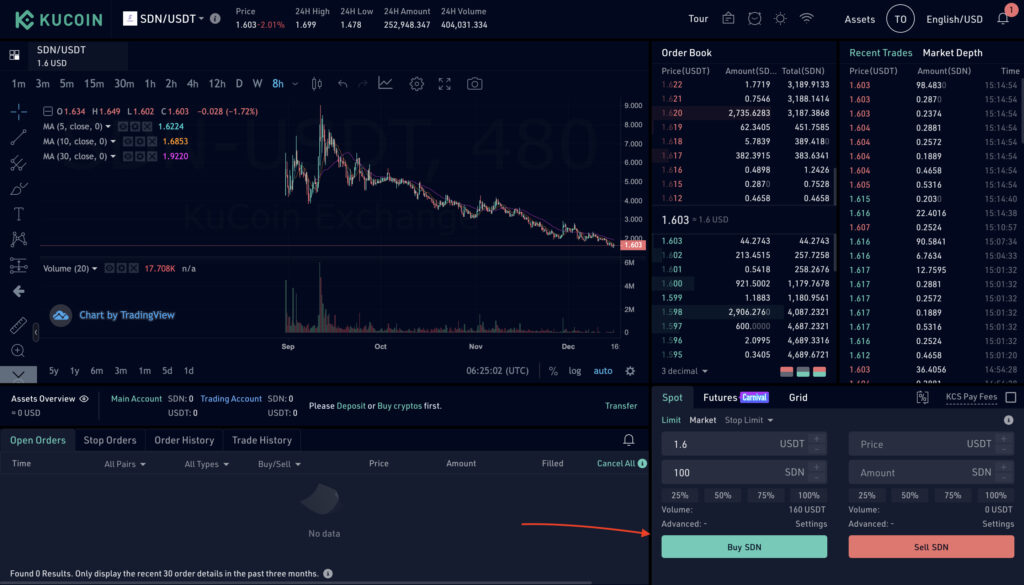
次は購入した$SDNをAstar networkのステーキングに利用するために取引所からウォレットに送金する方法を解説します。
今回はウォレットの例として、メタマスクとPolkadot.jsの二つを紹介したいと思います。
注意点
メタマスクとPolkadot.jsはアドレスのフォーマットが異なり、$SDNを送付するときには注意が必要です。
メタマスクはEVMと呼ばれアドレスの規格はH160、対してPolkadotはWASMと呼ばれアドレスの規格はSS58です。
取引所やPolkadotからメタマスクにトークンを送る際はアドレスの変換が必要になります。
失敗すると、トークンを失う場合もあるので必ず少額でテスト送金をして確認しましょう。
取引所からメタマスクにSDNトークンを送る!
2. メタマスクのアドレス(H160)をSS58に変更する。
3. 変更アドレスに取引所からトークンを送る。
メタマスクにネットワークを追加する。
まず最初に、自分のメタマスクを開いたら、右上の丸いアカウントのアイコンをクリックしてください。
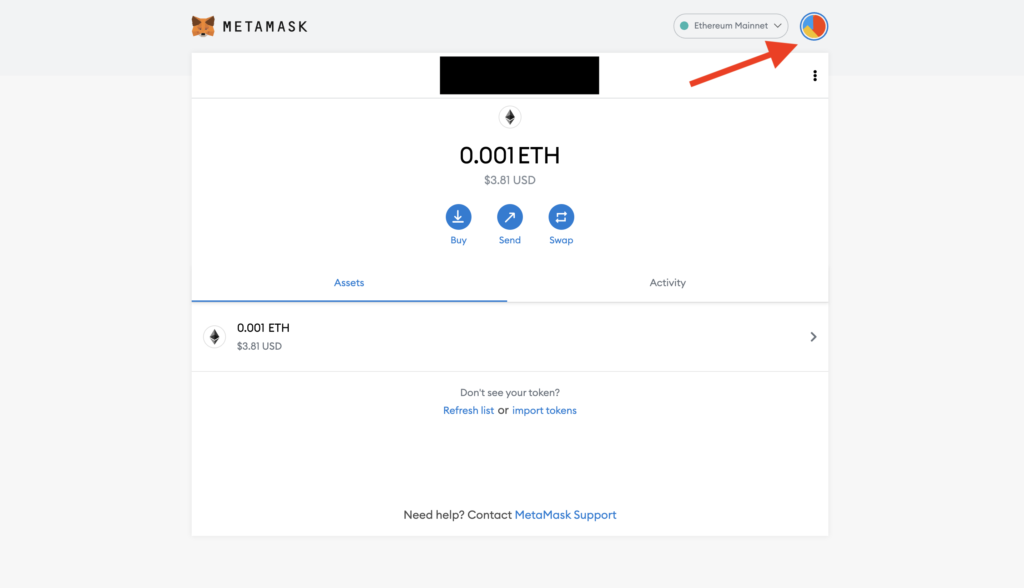
下記のようなポップアップが出てくるので、一番下の<Settings>をクリックしてください。
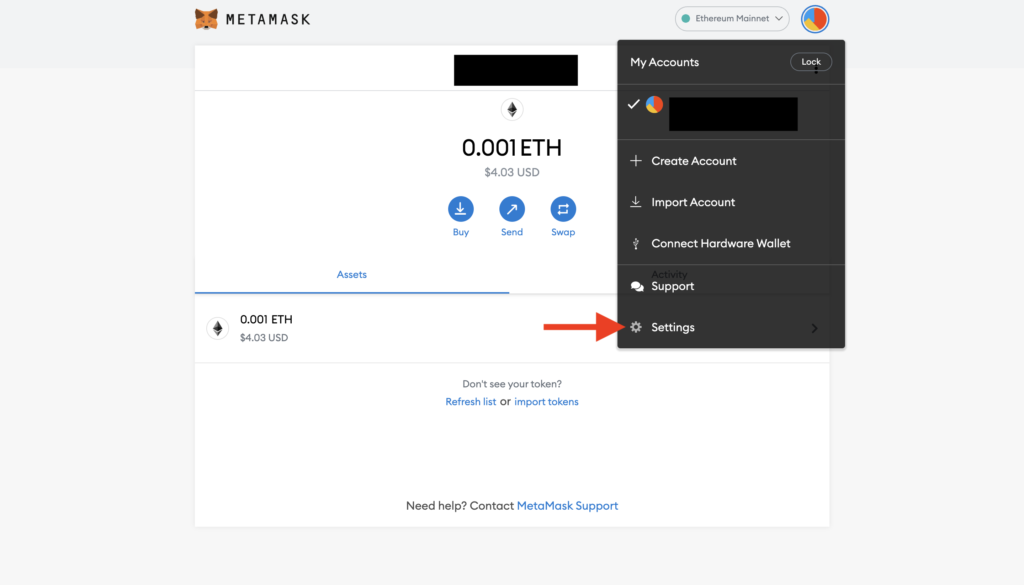
Settingの画面が出てきたら、Networksをクリックして<Add a network>のクリックをお願いします。
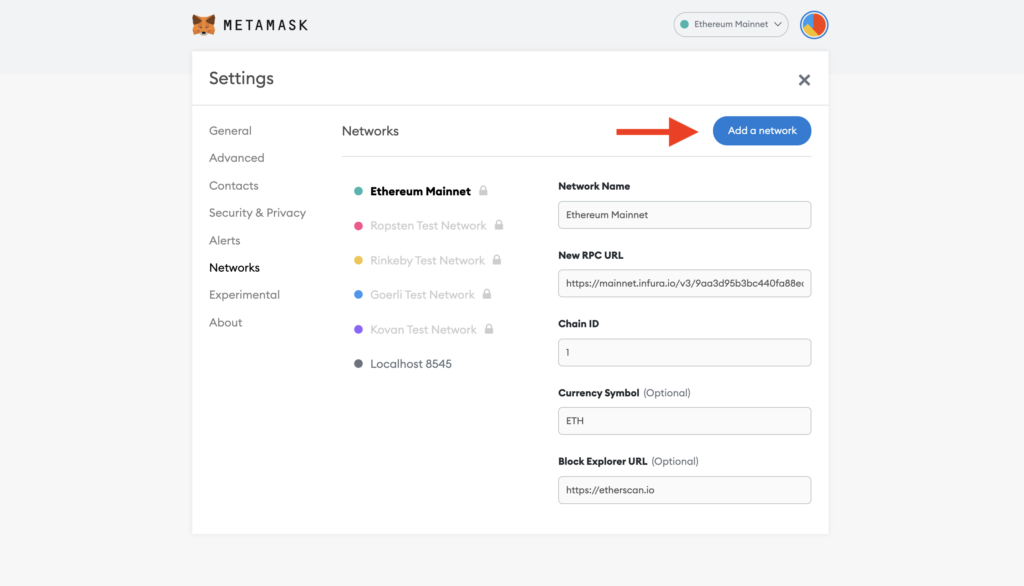
そうすると下図のように、Network Name, New RPC URL, Chain ID, Currency Symbol, Block Explorer URLを入れる画面が出てきます。
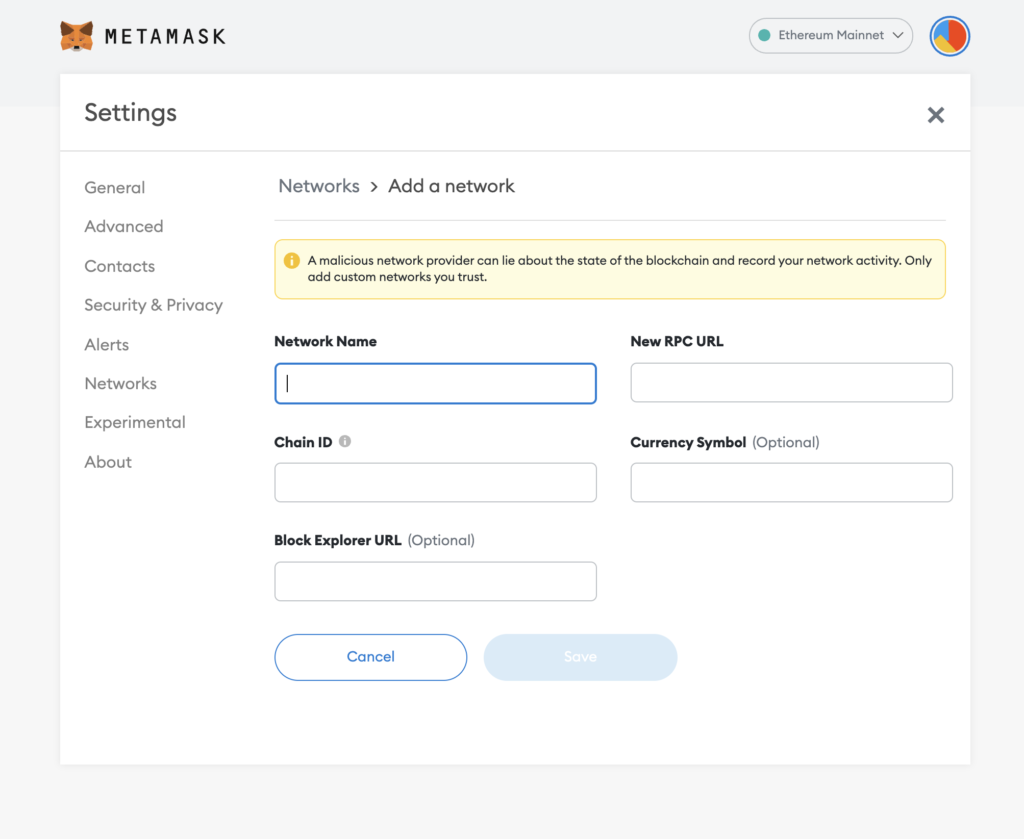
ここまできたら一度他のタブでAstar Networkのホームページを開きます。
こちらのリンクからASTAR Network のホームページに飛ぶことができます。
表示画面一番上の<Docs>をクリックしてください。
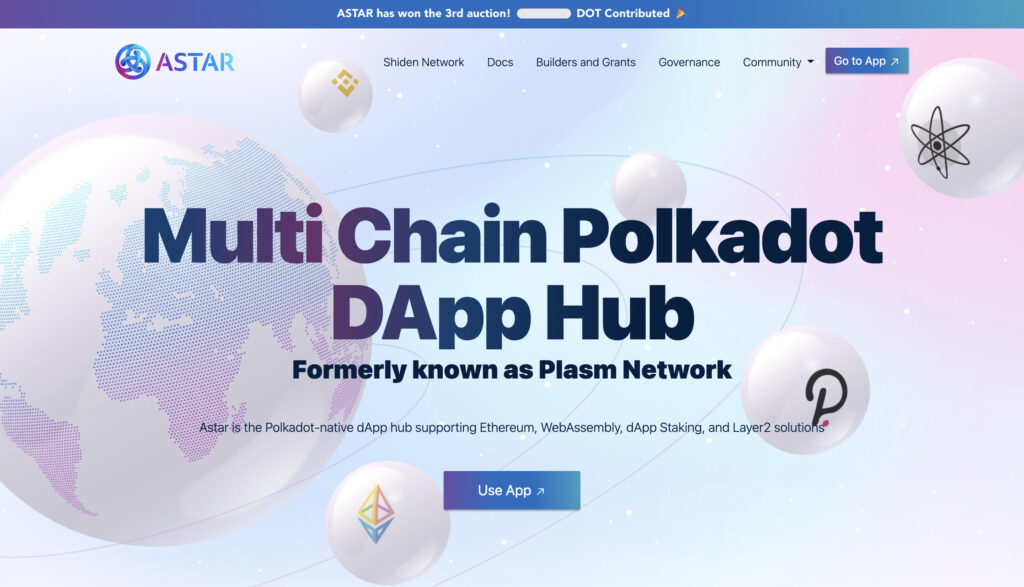
左の目次バーを下に進んで、Integration の下にある<Network Detalis>をクリックしてください。
下図の画面が出てきたら、また先程のメタマスクの画面を開いて、下記のNetwork Name, New RPC URL, Chain ID, Currency Symbol, Block Explorer URLをそれぞれコピーしてメタマスクに貼り付けてください。
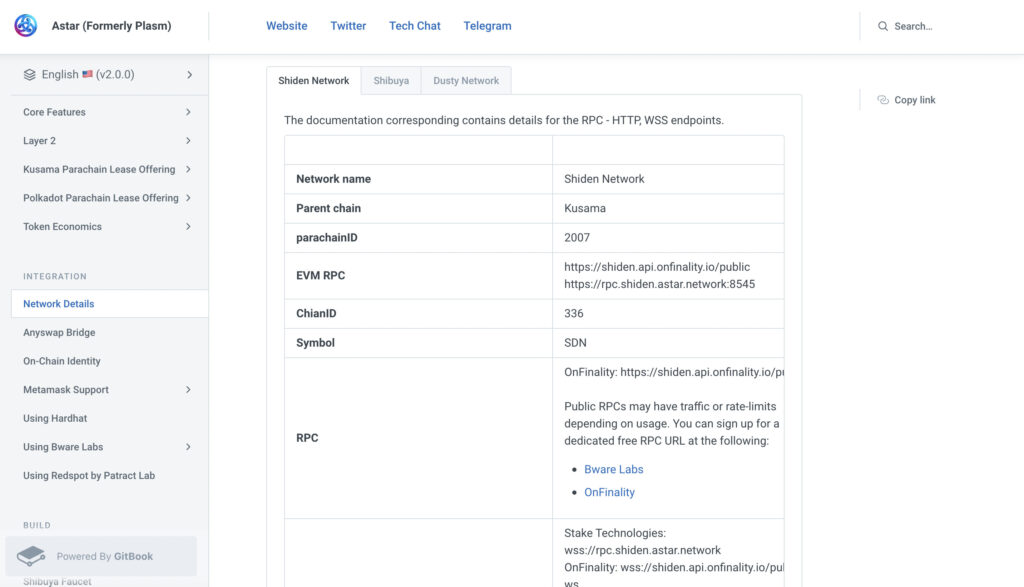
完了したら以下のような画面になると思います。
確認終了後<Save>を押してください。
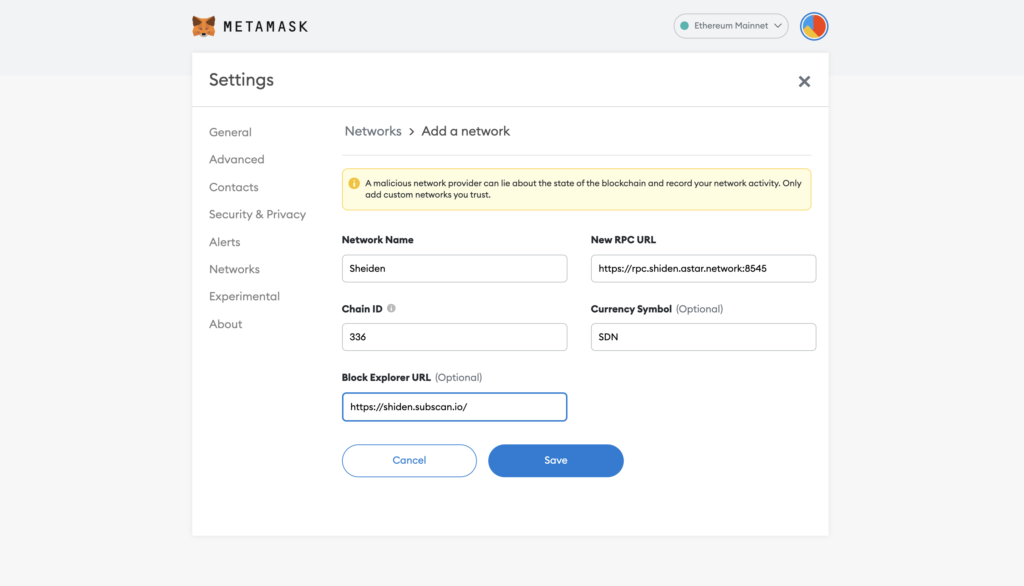
以下のようにShiden用のウォレットアカウントが作成できていれば、準備完了です!
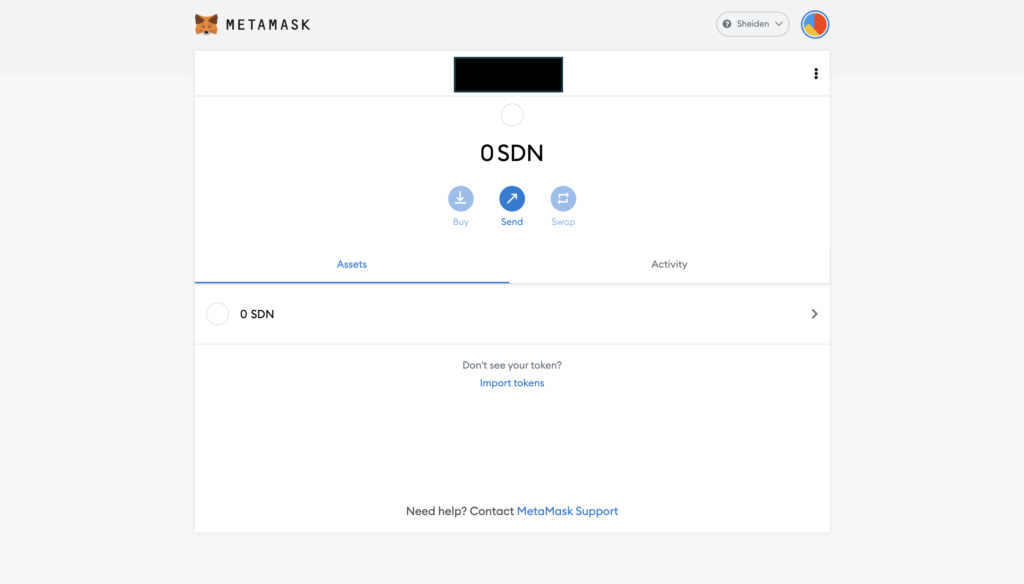
メタマスクのアドレス(H160)をSS58に変更する。
取引所にあるトークンをメタマスクに送るために、アドレスをSS58に変更します。
変換するためにはこちらのサイトを利用してください。
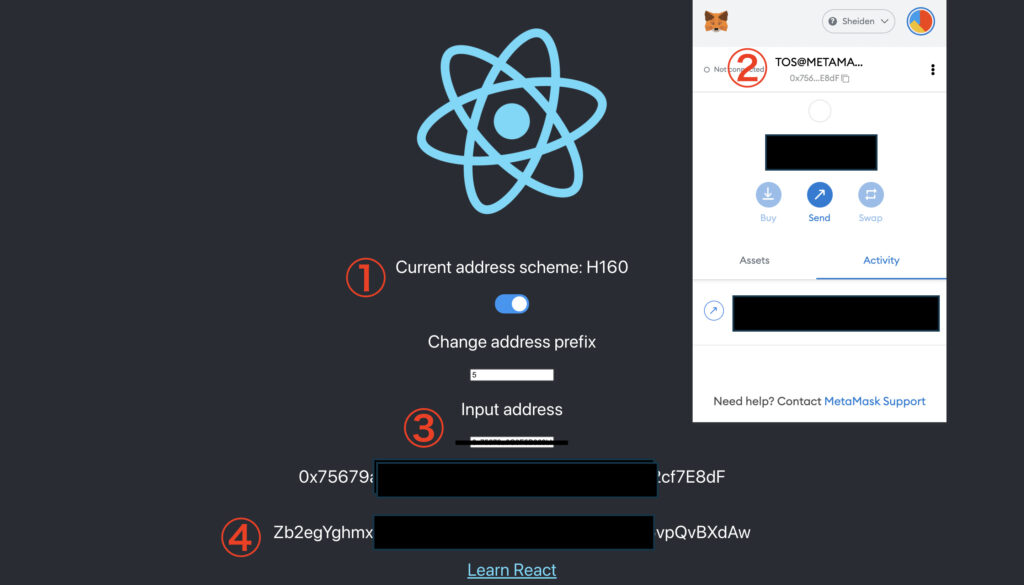
1:Current address schemeをH160に設定してください。
2:自身のメタマスクアドレスをコピーしてください。
3:Input adressのところに2でコピーしたアドレスを貼り付けてください。
4:出てきたこの④のアドレスがSS58規格のアドレスです。このアドレスを取引所の出金先として登録します。
変更アドレスに取引所からトークンを送る。
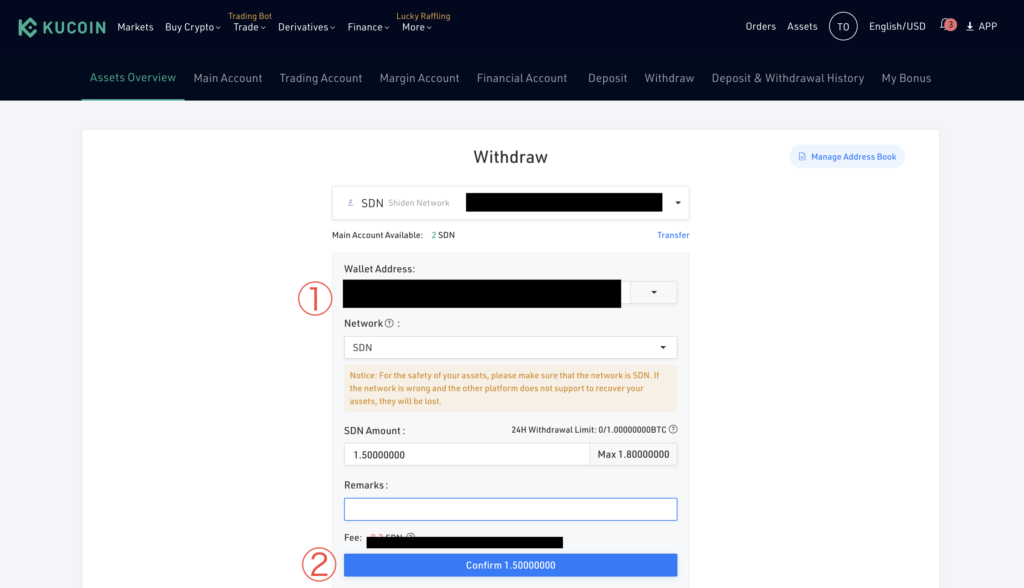
取引所の送金画面に戻ったら、①のWallet Addressの欄に先ほど変更したSS58規格のアドレスを貼り付けてください。
SDN Amountに送金希望の量を記入したのち、②の<Confirm> をクリックすると送金完了です。
取引所からpolkadot.jsにSDNトークンを送る!
2. 取引所からトークンを送る。
Polkadot.jsのアドレスの規格はSS58のため、送金に問題は無いです。
しかし、Polkadot.js独自のアドレス登録方法があるので解説します。
Polkadot.jsのアカウント作成方法については、Stir.labのこちらの記事を参考にしてください!
Polkadot.jsにチェーンを登録
Polkadot.js Extensionを開き、右の三つのドットを押してShidenをチェーンとして登録してください。
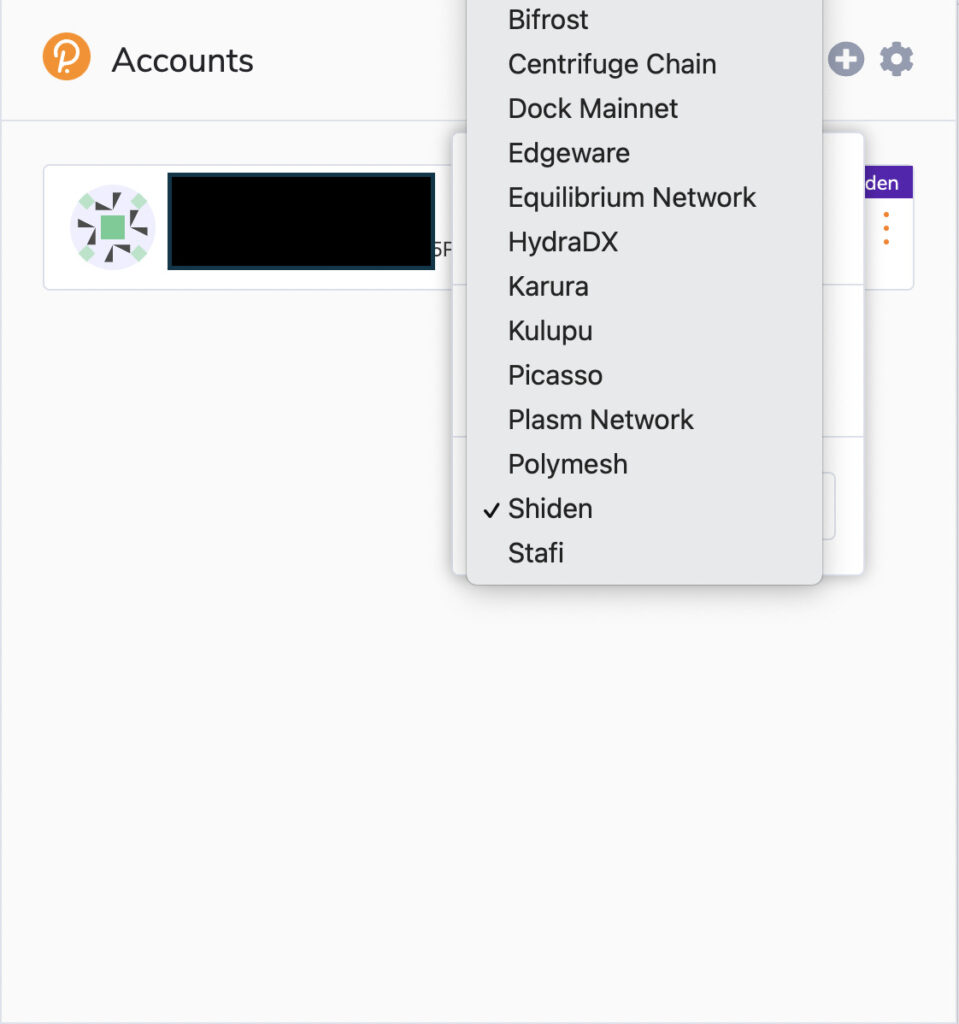
取引所からトークンを送る。
登録すると下記の画面のように紫の文字で右上にShidenと表示されるようになります。
登録完了後、Polkadot.jsのアドレスをコピーして取引所の送金画面にて、Wallet Adress欄に貼り付けてください。
SDN Amount欄に送金希望の量を記入したのち、<Confirm> をクリックすると送金完了です。
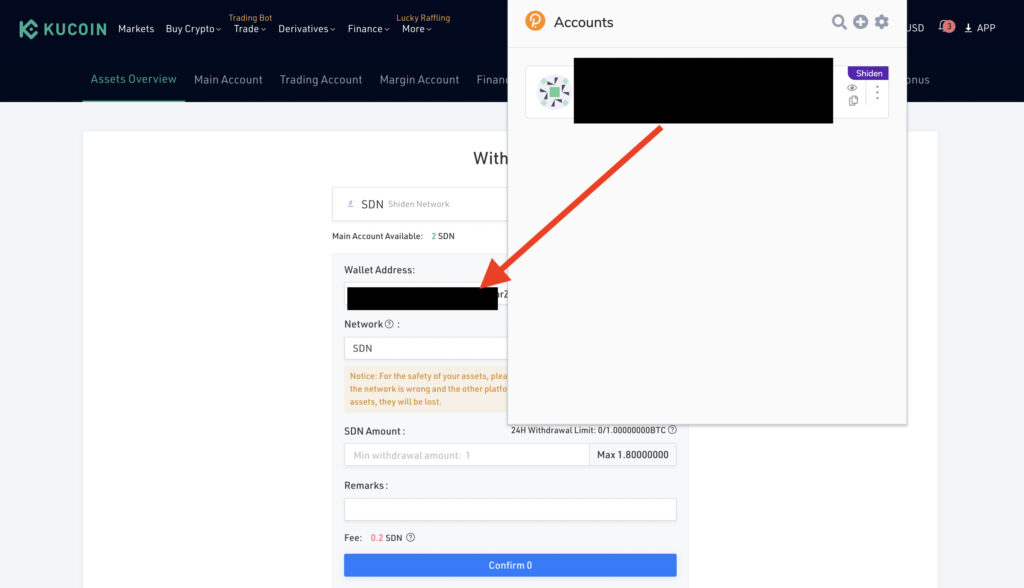
メタマスクからpolkadot.jsにSDNトークンを送る!
2. メタマスクからPolkadot.jsに送金する。
3. Polkadot.jsで回収する。
トークンの保管という面では、メタマスクは最適です。
しかし、現在Shiden NetworkのdAppsステーキングにはPolkadot.jsのみが対応しています。
そのため、メタマスクにトークンを保管している方はPolkadot.jsに送る必要があります。
再三になりますが、メタマスクの規格はH160そして、Polkadot.jsの規格はSS58と異なっているので、こちらでもアドレスの変更が必要になります。
工程が少々複雑なので、慎重に進めて行きましょう!
Polkadot.jsのアドレス(SS58)をH160に変更する。
アドレス変更のためにはこちらのサイトを利用してください。
①のCurrent address schemeがSS58になっていることを確認します。
Input addressの欄に自身のPolkadot.jsのアドレスを挿入します。
②に挿入したアドレスが表示され、③に表示されているアドレスがH160に変更されたアドレスです。
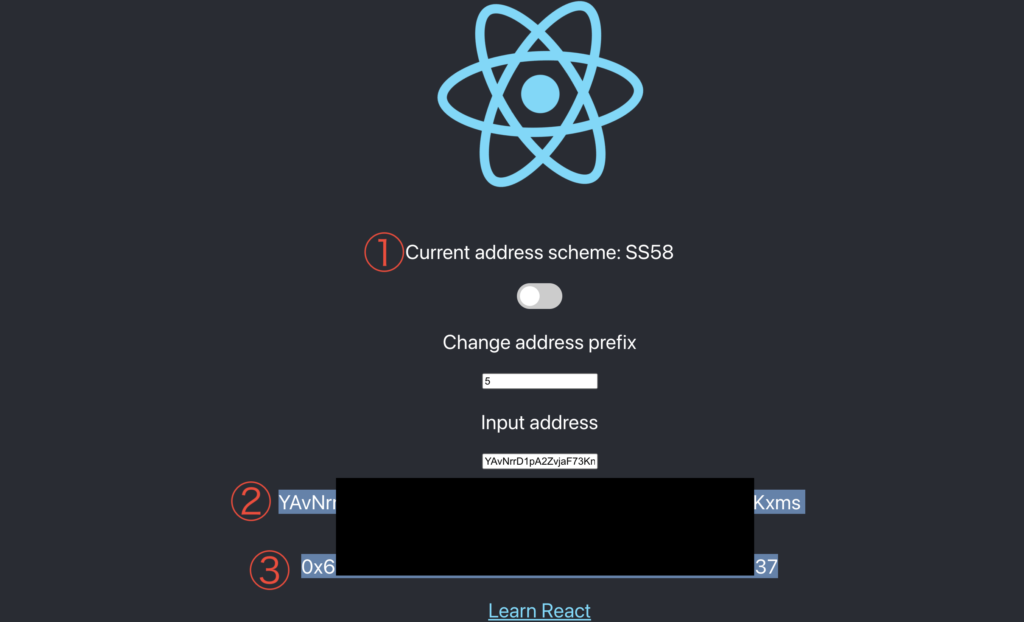
メタマスクからPolkadot.jsに送金する。
次にメタマスクを開き、H160に変更されたアドレスをコピーして貼り付け、送金します。
※ガス代を考慮して余裕を持った量を送金しましょう。
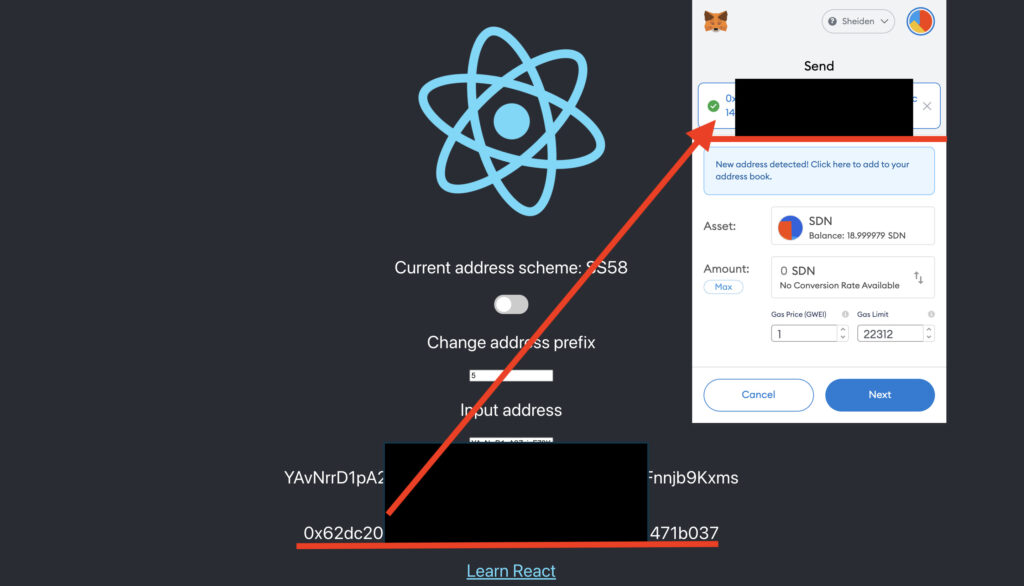
Polkadot.jsで回収する。
最後のステップとして、送金されたトークンをPolkadotで回収する必要があります。
Polkadot.jsでShiden Networkに繋ぎ、ヘッダーにある<Developer>から<Extrinsics>を選択してください。
Polkadot.jsにはこちらのリンクからでも飛べます。
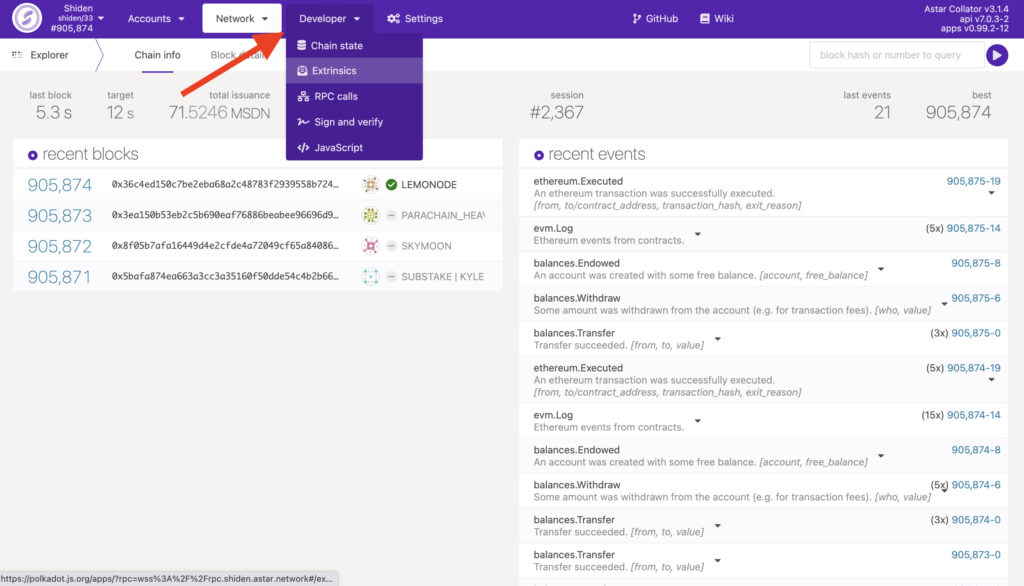
次に、Submit the following extrinsicの欄に①evm、②withdrawを選択してください。
そして③のadress欄に先ほど変更したアドレス(H160)を添付してください。
④のVolumeの欄にメタマスクから送金した同量の数字を入れてください。
右下の<Submit Transaction>をクリックしてください。
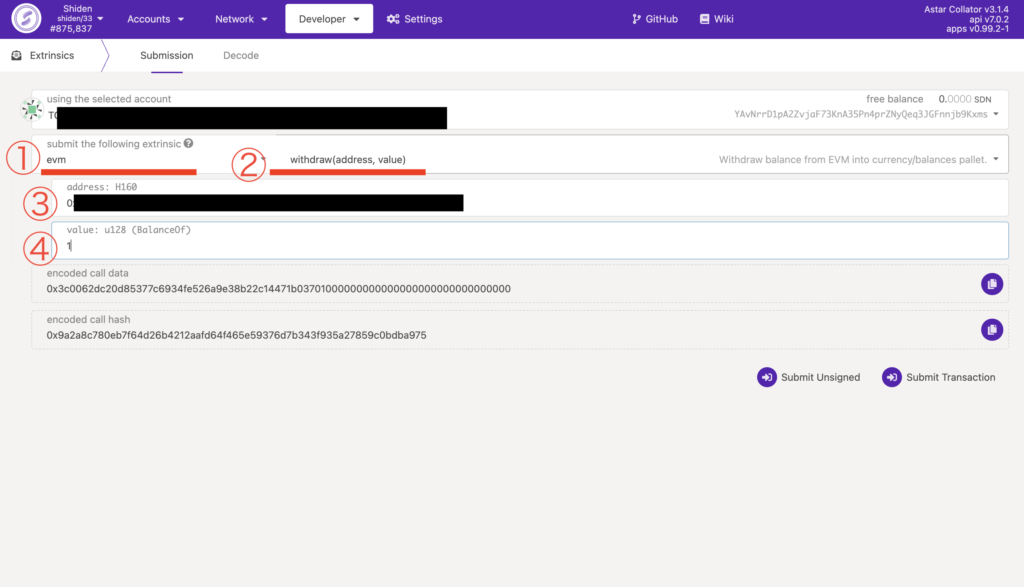
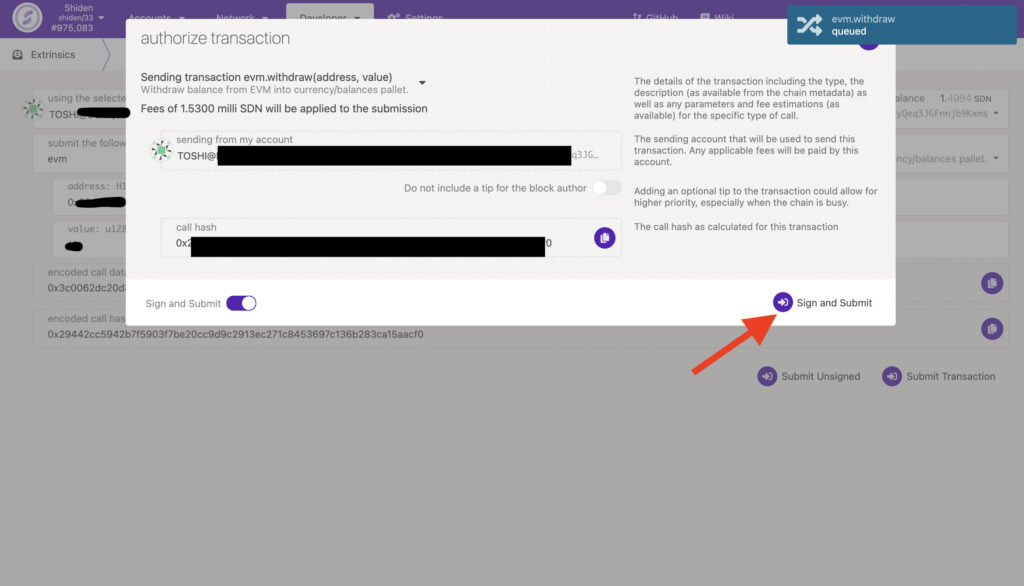
最後にPolkadot.jsのアカウントページにパスワードを入力して、<Sign the transaction>を押してトランザクションを承認すれば終了です。
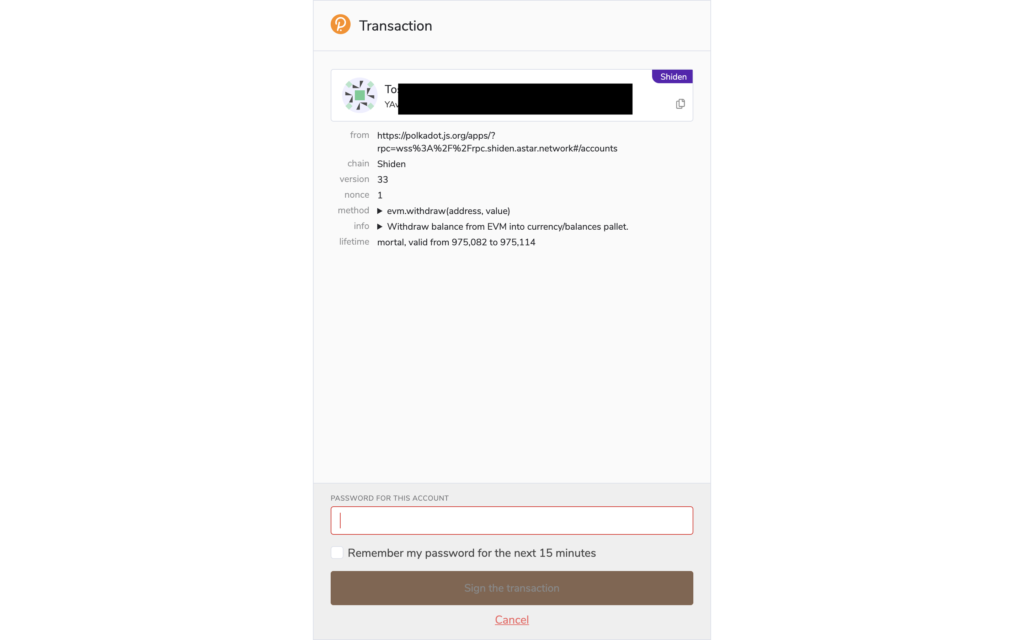
いかがだったでしょうか?
Shidenネットワークは仮想通貨の主流ウォレットであるメタマスクと規格が異なるため、少々複雑な作業が必要になってきます。
しかし、一つずつ手順を確認すると、想像よりも簡単に行うことができます。
今回の記事を参考にして是非SDNトークンを購入し、dAppsステーキングに参加してください!
次の記事では、Shiden networkでのdAppsステーキングの参加方法について解説します!
ここまでくればあとワンステップです、頑張ってください!
関連記事:
dAppsステーキングって何?「Astar/Shiden Network」を知ろう!
「Astar/Shiden Network」の使用方法徹底解説! 準備中